ps制作画面虚实远近的效果
摘要:今天小编就为大家介绍ps制作画面虚实远近的效果方法,教程制作出来的效果非常漂亮,难度不是很大,值得大家学习,推荐到查字典教程网,来看看吧!步...
今天小编就为大家介绍ps制作画面虚实远近的效果方法,教程制作出来的效果非常漂亮,难度不是很大,值得大家学习,推荐到查字典教程网,来看看吧!
步骤
1、用ps打开一个图片,你想要修改的图片。
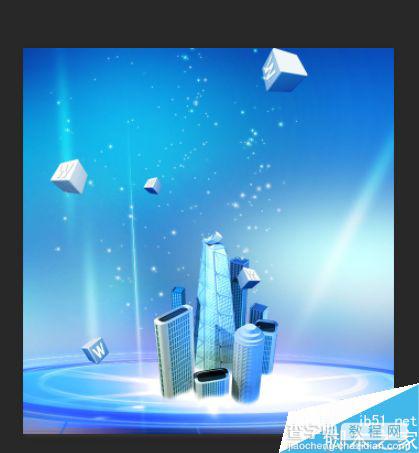
2、如图的图层位置。再建一个心的图层。
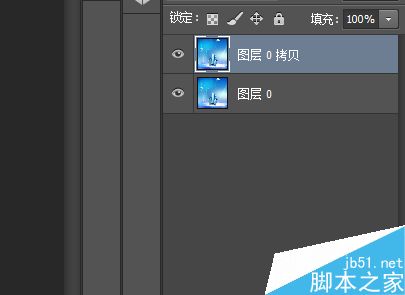
3、在上面的那个图层点击滤镜-模糊-高斯模糊。
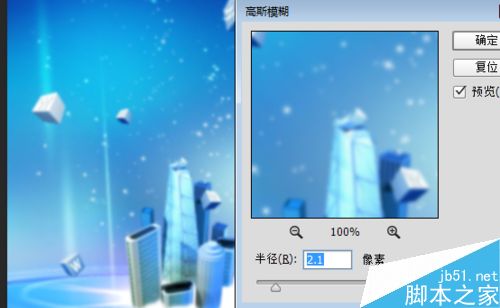
4、选择橡皮擦
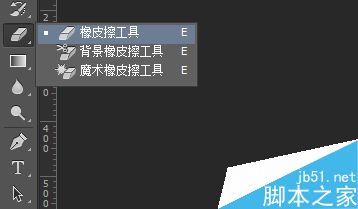
5、檫掉想要看得近的部分,如下图所示。

6、下图就是做后的效果。背景变得模糊了,而建筑的一些东西清楚了。

以上就是ps制作画面虚实远近的效果方法介绍,推荐到查字典教程网,喜欢的朋友可以参考本文,希望能对大家有所帮助!
【ps制作画面虚实远近的效果】相关文章:
